همگامسازی صدا با ویدیو مهم است و ابزارهای Adobe – مانند After Effects – انجام این کار را آسان میکنند.
ممکن است تعجب کنید که چرا باید صدای خود را با ویدیوی خود همگام کنید. گاهی اوقات، تراک اسکرچ – لایه صوتی از فیلم خام – همیشه کیفیت عالی ندارد، بنابراین بسیاری از ولاگرها به صورت خارجی با میکروفون ضبط می کنند. یا، شاید، صدا را از روایتی اضافه میکنید که از فیلم خام نیست.
آنها باید همگام شوند تا ویدیوی شما عالی به نظر برسد و صدایی عالی داشته باشد. می توانید نحوه انجام آن را در After Effects بیاموزید.
مواردی که باید هنگام ایجاد فیلم خود در نظر بگیرید
قبل از اینکه بتوانید همگام سازی آهنگ های ویدیویی و صوتی را با هم در افتر افکت شروع کنید، باید یک نقطه مرجع در فیلم صوتی و تصویری داشته باشید. این می تواند به شکل یک تخته کف زدن، دست زدن، یا صدای بلندی باشد که می توانید به خوبی ببینید و بشنوید.
فیلم صوتی و فیلم شما هر دو باید با کف زدن یا صدای بلندی که قبلا ذکر شد شروع شود. هر زمان که مجدداً راه اندازی می کنید، این باید انجام شود. هر برداشت جدید باید با صدای بلند و تصویری اکشن شروع شود.
اگر در حال ویرایش فیلم خالص با صدا هستید، ممکن است بخواهید بدانید که چگونه صدا را با ویدیو در Adobe Premiere Pro همگامسازی کنید – و همچنین نحوه انجام آن را در After Effects بیاموزید.
نحوه همگام سازی صدا و تصویر در افتر افکت
اگر با استفاده از میکروفون داخلی خود در دوربین فیلمبرداری کرده اید، یک قطعه صوتی از دوربین خواهید داشت. دوربین ها یا تلفن ها صدا را با بهترین کیفیت ضبط نمی کنند. اکثر ولاگرها یا فیلمبرداران از یک میکروفون خارجی برای ایجاد ویدیو استفاده می کنند.
راهنمای ما در مورد مواردی که هنگام خرید میکروفون خارجی باید به آن توجه کنید را بخوانید. میکروفونهای خارجی یک آهنگ صوتی خارجی تولید میکنند که برای همگامسازی با ویدیو نیاز دارید.
مرحله 1: فیلم خود را در افتر افکت باز کنید
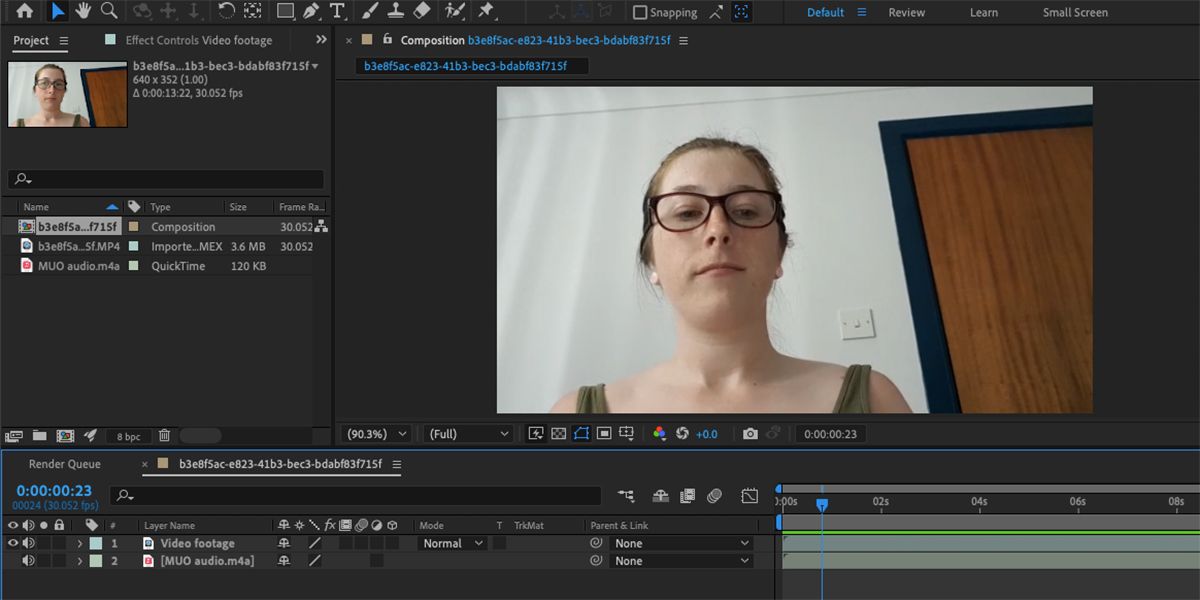
برای ویرایش فیلم ابتدا باید آن را باز کنید. در پنل Project کلیک راست کرده و Import > File را انتخاب کنید (Ctrl + I در ویندوز یا Cmd + I در Mac). هم فایل ویدیویی خود و هم فایل صوتی خارجی را انتخاب کنید و روی Open کلیک کنید. هر دو فایل را از پانل پروژه به Timeline بکشید. لایه صوتی را زیر لایه فوتیج ویدیو قرار دهید.
لایه فیلم شما شامل یک آهنگ ویدیویی و یک آهنگ صوتی از میکروفون دوربین است. اگر ویدیوی شما به هر دلیلی آهنگ صوتی داخلی ندارد، امید خود را از دست ندهید. همچنان می توانید صدای خارجی خود را با فیلم ویدیویی همگام کنید. ممکن است آهنگ صوتی داخلی را فوراً نبینید، زیرا در لایه پنهان است.
مرحله 2: شکل موج را گسترش دهید
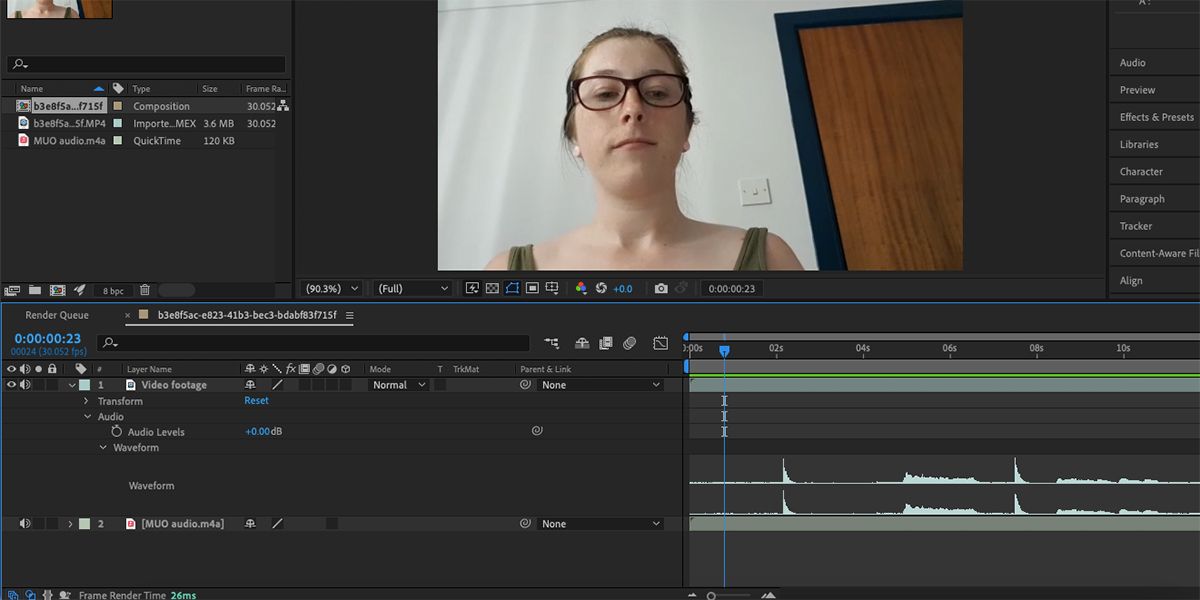
در لایههای Timeline، آهنگ ویدیو را گسترش دهید، سپس روی Audio > Waveform کلیک کنید. این به شما امکان می دهد شکل موج های صوتی داخلی را ببینید. در جایی که کف زدن شما اتفاق افتاد، میخ های بزرگی را در شکل موج مشاهده خواهید کرد که با کف زدنی که در ویدیو می بینید، مطابقت دارد.
اوج شکل موج ها خیلی زیاد نمی شود، زیرا صدای بومی صدا را خیلی خوب دریافت نمی کند و اغلب ممکن است نویز پس زمینه را بگیرد. اگر بزرگنمایی کنید، این مشکلات را در شکل موج مشاهده خواهید کرد. ما راهنمایی برای بهبود کیفیت صدا در ویدیوهای شما داریم.
لایه را برای صدای خارجی باز کنید تا شکل موج ها را نیز ببینید. بسته به کیفیت میکروفون خود، با رسیدن به قله های بالاتر متوجه شکل موج تمیزتر و صدای بهتر خواهید شد.
مرحله 3: آهنگ های صوتی را همگام سازی کنید
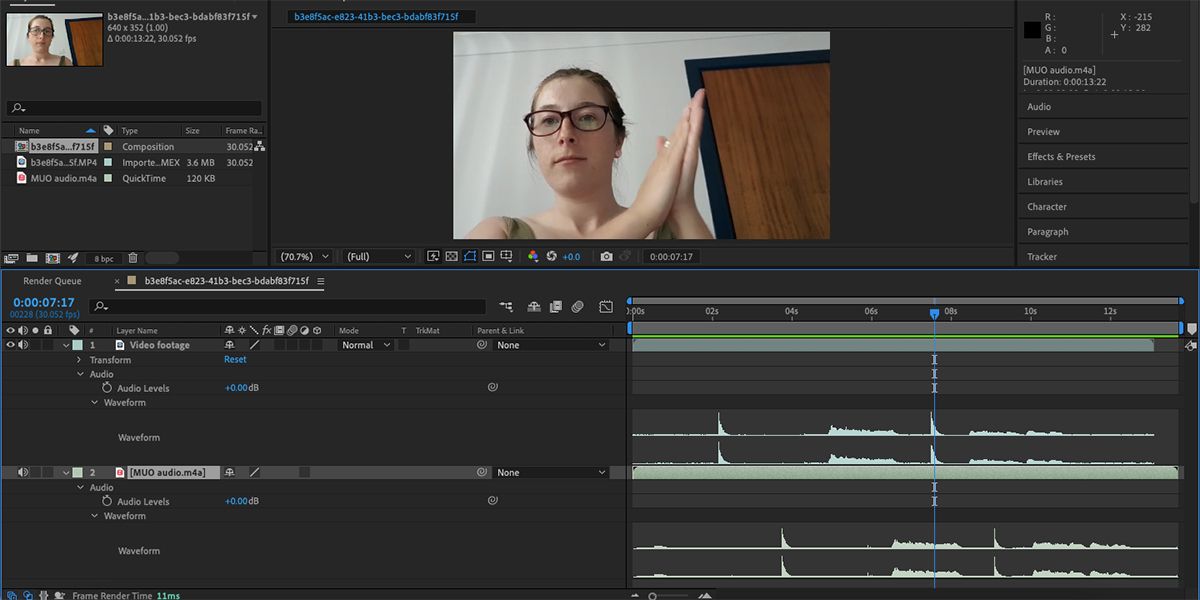
اکنون هم صدای داخلی و هم شکل موج های صوتی با کیفیت خارجی قابل مشاهده است، زمان همگام سازی آنها فرا رسیده است. ابتدا مرجع کف زدن یا نویز را در لایه صوتی فوتیج ویدیویی پیدا کنید. نشانگر پخش خود را بکشید تا با اوج شکل موج داخلی هماهنگ شود.
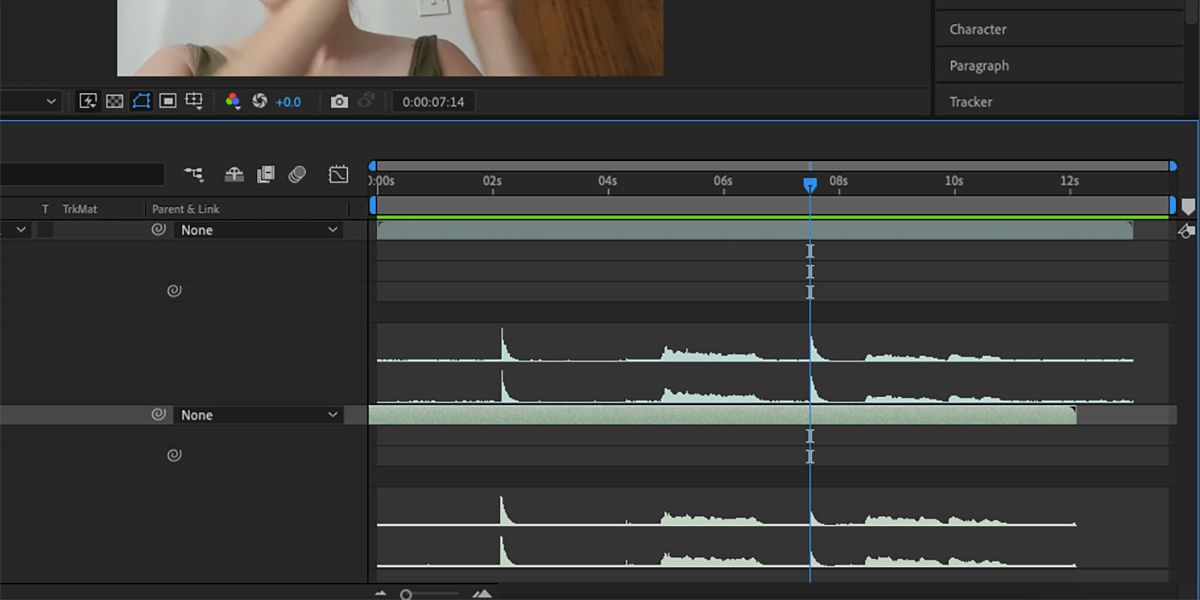
سپس، برای همگام سازی آنها، به سادگی کلیک کردن و کشیدن لایه صوتی خارجی خود به چپ یا راست است تا زمانی که شکل موج clap مطابق با لایه صوتی ویدیویی بالا به نظر برسد. احتمالاً نمی توانید آن را فقط با نگاه کردن به آن کامل کنید، اما شروع خوبی است.
نشانگر پخش را قبل از کف زدن به نقطه ای ببرید و برای پیش نمایش فیلم، Spacebar را فشار دهید. می توانید بگویید که آیا باید صدا را بهتر همگام کنید یا خیر. برای توقف موقت پیش نمایش، کلید فاصله را فشار دهید.
همچنین میتوانید با اتصال آنها به ضربات صوتی در افترافکت، نسبت به عناصر بصری واکنش ایجاد کنید. در حالی که شبیه همگام سازی صدا و تصویر است، اما نتیجه ای خلاقانه و سرگرم کننده ایجاد می کند که می تواند به عنوان یک جلوه بصری به جای یک ضرورت استفاده شود. راهنمای ما در مورد نحوه واکنش عناصر بصری به صدا را در After Effects بخوانید.
مرحله 4: همگام سازی با دقت
می توانید روی لایه های شکل موج زوم کنید تا نگاه دقیق تری داشته باشید و با کمال همگام سازی کنید. برای بزرگنمایی، + را روی صفحه کلید خود فشار دهید. برای مشاهده جزئیات بیشتر شکل موج، + را چند بار فشار دهید.
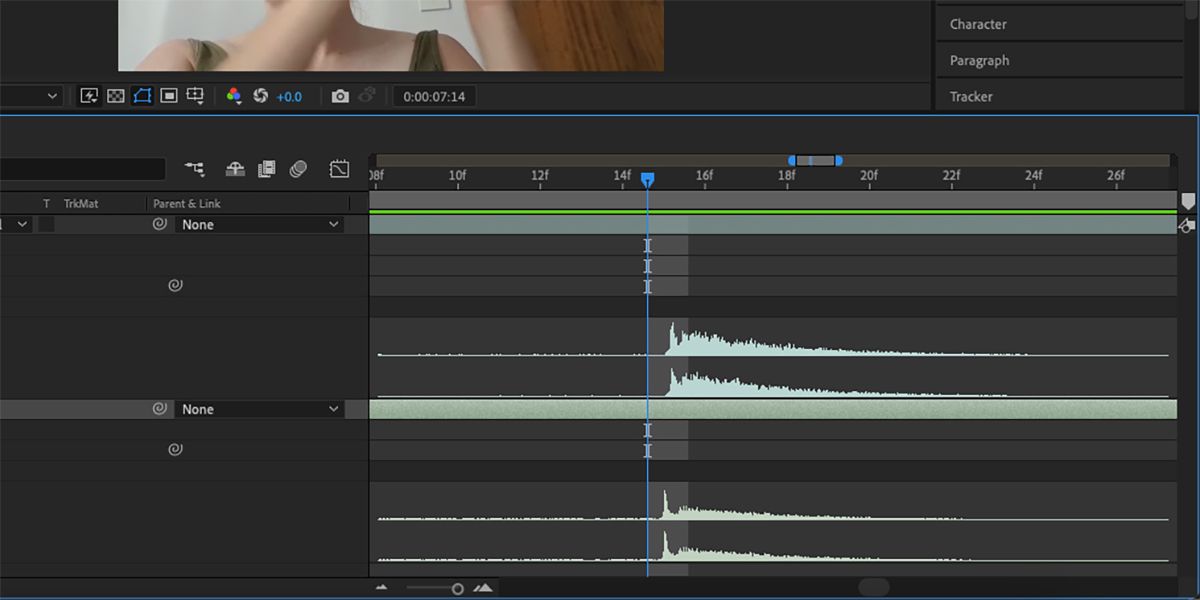
سپس روی لایه صوتی خارجی کلیک کرده و بکشید تا شکل موجهای تیز در هر دو لایه صوتی تراز شوند. کشیدن یک لایه در حین بزرگنمایی، با افزایشهای کوچک میکشد تا اطمینان حاصل شود که چیزی را نادرست تراز نمیکنید. – را فشار دهید تا خط زمانی به نمای عادی بازگردد.
نشانگر پخش را به ابتدا ببرید و Spacebar را فشار دهید. شما نباید هیچ اکو یا صدای ناهماهنگی بشنوید، اما اگر شنیدید، این مرحله را تا زمانی که نشنیدید تکرار کنید.
مرحله 5: بیصدا کردن آهنگ صوتی داخلی
اکنون که صدای باکیفیت شما به درستی با ویدیوی شما همگام سازی شده است، هیچ استفاده ای از صدای دوربین با کیفیت پایین ندارید. می توانید با انتخاب لایه صوتی و فشار دادن Backspace روی صفحه کلید خود لایه را حذف کنید یا برای انتخاب Delete Layer کلیک راست کنید.
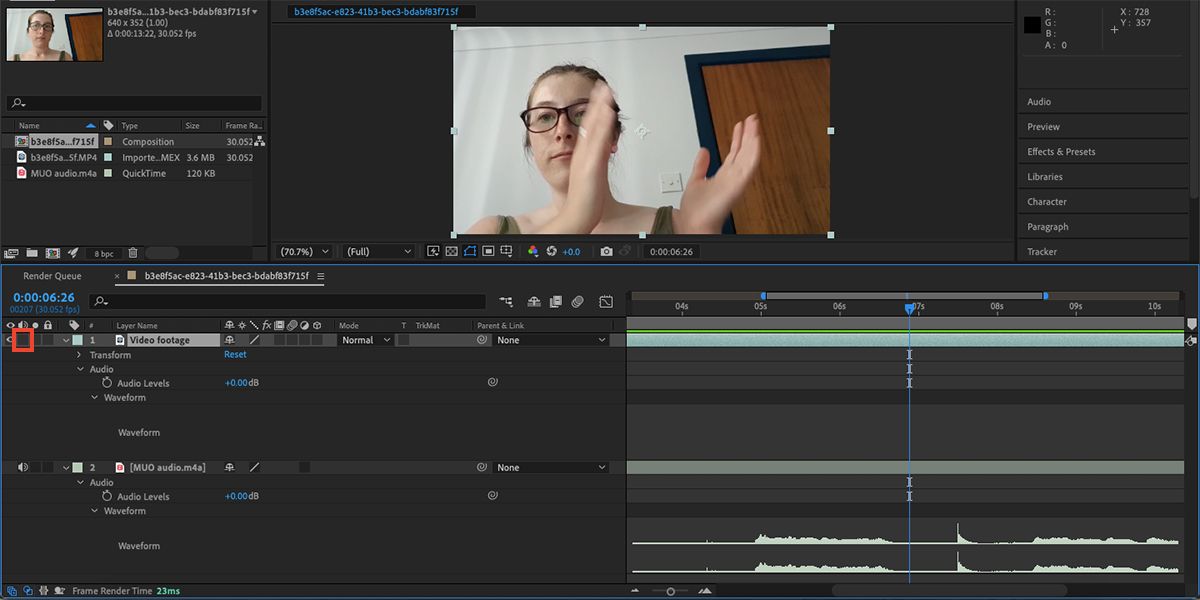
برای حذف دائمی کمتر، می توانید نماد چشم را در لایه صوتی انتخاب کنید تا آن را بی صدا کنید. این به این معنی است که اگر به هر دلیلی نیاز به دسترسی به صدای داخلی داشته باشید، مشکلی در بازیابی آن نخواهید داشت و قطعاً نیازی به همگام سازی مجدد آن ندارید.
نحوه همگام سازی صدا و تصویر بدون صدای داخلی
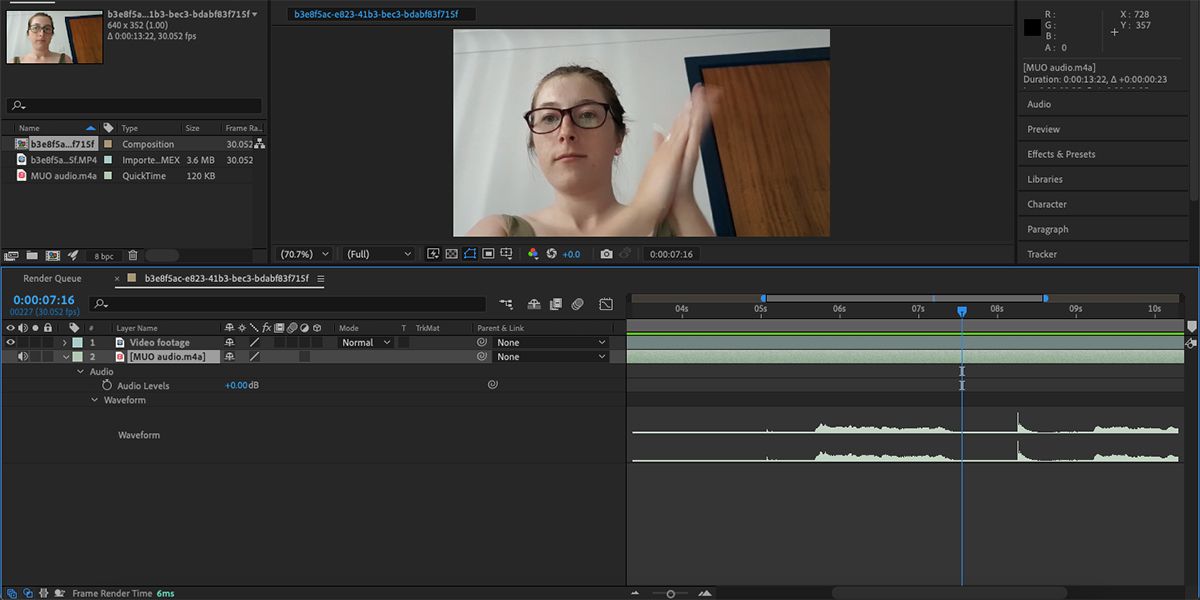
اگر تا به حال دنبال کرده باشید، در مورد همگام سازی صوتی و تصویری چیزهای زیادی یاد گرفته اید. اما اگر فیلم خود را از دوربینی بدون میکروفون فیلمبرداری کرده اید، یا میکروفون کار نمی کند، یا قبلاً تراک صوتی داخلی را کنار گذاشته اید، هنوز راهی برای همگام سازی فیلم ویدیویی خود با صدای خارجی وجود دارد.
شما نمیتوانید با صدای داخلی خود همگامسازی کنید زیرا وجود ندارد، اما همچنان میتوانید از اصل clapper برای همگامسازی فیلمهای فقط بصری با یک آهنگ صوتی استفاده کنید. صدای خارجی شکل موج خواهد داشت و فیلم ویدئویی یک عمل بصری از کف زدن بلند خواهد داشت. اگر برای کف زدن از یک کفزن یا دست بصری استفاده نکردهاید، این ممکن است دشوارتر باشد – اما غیرممکن نیست.
شکل موج صدای با کیفیت خارجی را باز کنید و با چند بار فشار دادن + بزرگنمایی کنید. لایه صوتی را به اطراف جایی که کف زدن در ویدیو است بکشید. سپس روی نشانگر پخش فریم به فریم کلیک کرده و بکشید تا زمانی که دقیقاً فریمی را ببینید که در آن کف زدن اتفاق می افتد.
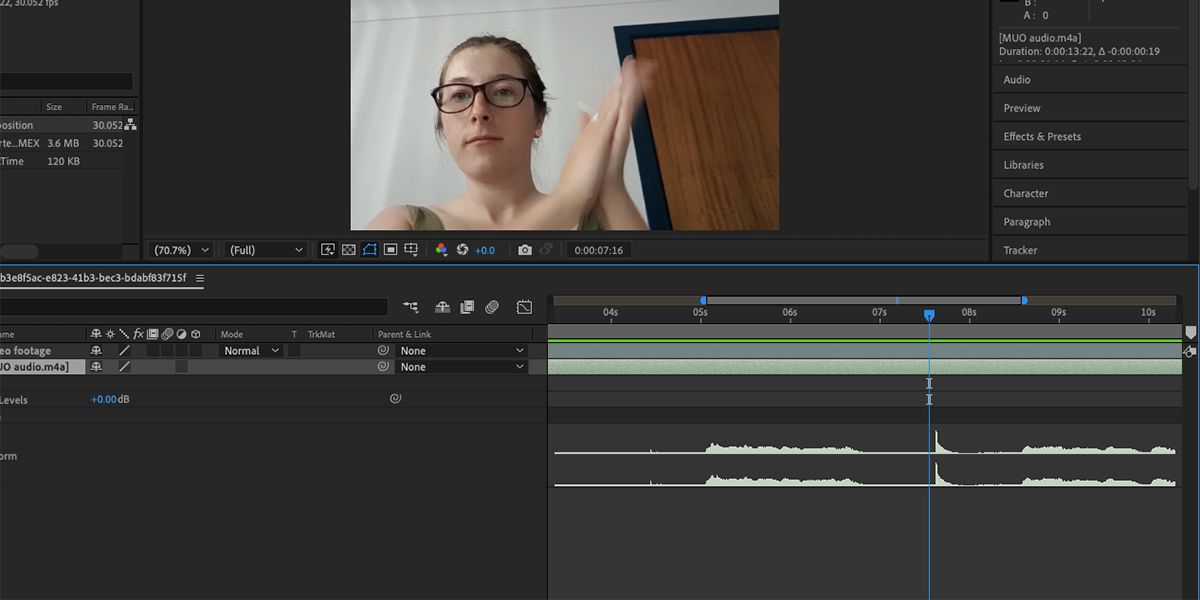
این نقطه تماس دقیق جایی است که صدا شنیده می شد. لایه صوتی را بکشید تا سنبله کف زدن با نشانگر پخش هماهنگ شود. سپس نشانگر را به سمت چپ حرکت دهید و Spacebar را برای پیش نمایش فشار دهید. اگر کاملاً درست نیست، برگردید و دوباره امتحان کنید.
اگر صدای کف زدن را ضبط نکردید، روند یکسان خواهد بود – اما با صدای بلند کمتر یا جزء بصری. در ابتدا لازم نیست آهنگ صوتی را همگام کنید. از آنجایی که همه یک آهنگ است، میتوانید از هر جایی در مدت زمان فیلم همگامسازی کنید. اگر بعداً در فیلم صدای بلندی داشته باشید که می توانید از آن همگام سازی کنید، این می تواند مفید باشد.
شما به راحتی می توانید صدا را با ویدیو همگام کنید، چه از میکروفون خارجی استفاده کنید و چه از آیفون خود برای ضبط صدا استفاده کنید.
ویدیوهای خود را با دقت بهتر ویرایش کنید
فرآیند همگام سازی یک آهنگ صوتی با فیلم ویدیویی شما در افتر افکت آسان است. حتی اگر با یک کلاپر ضبط نکرده باشید، باز هم امکان دارد. اما برای کمک به خود یا ویراستارانتان در آینده، همیشه بهترین کار این است که در ابتدای هر برداشت جدید هم در فیلمبرداری و هم ضبط صدا، یک کف زدن اضافه کنید. همگام سازی صدای با کیفیت بالا با ویدیوی خود یک راه عالی برای حرفه ای تر جلوه دادن ویدیوهای شما است.
